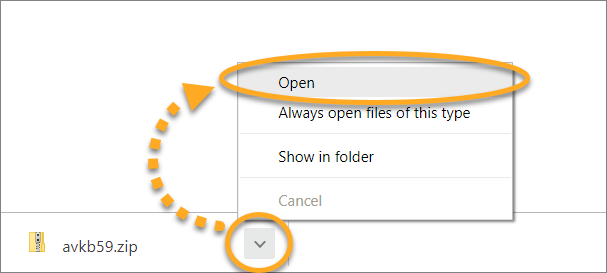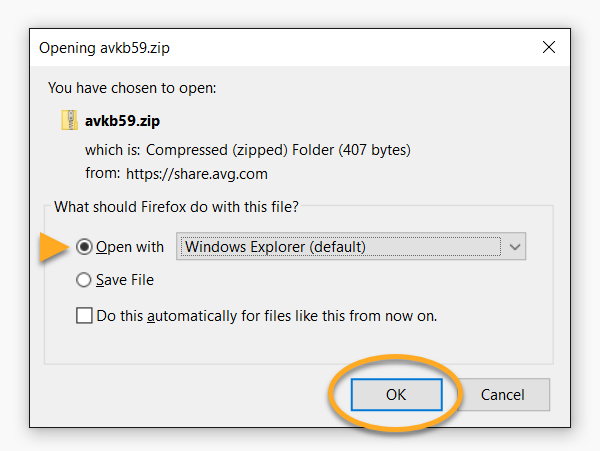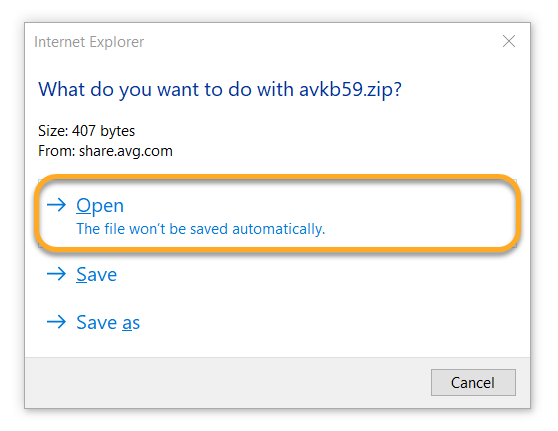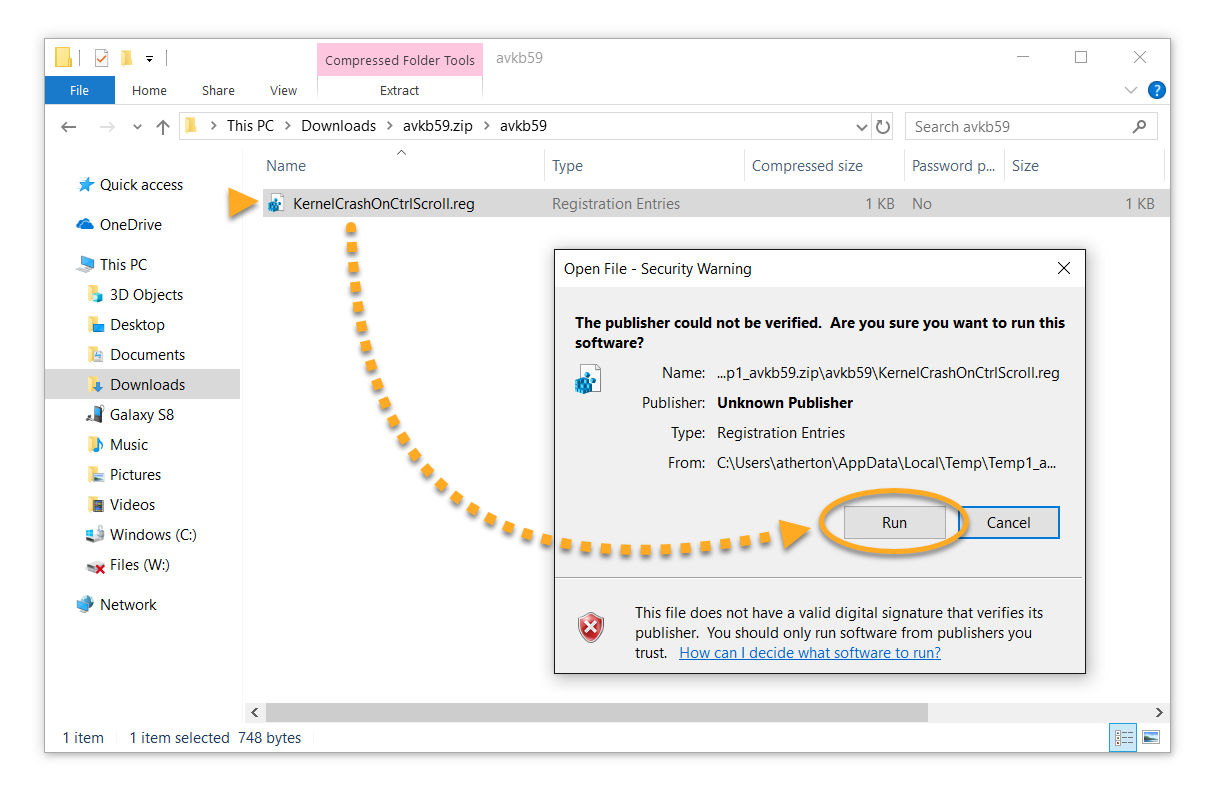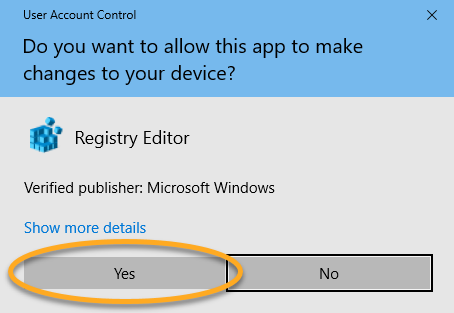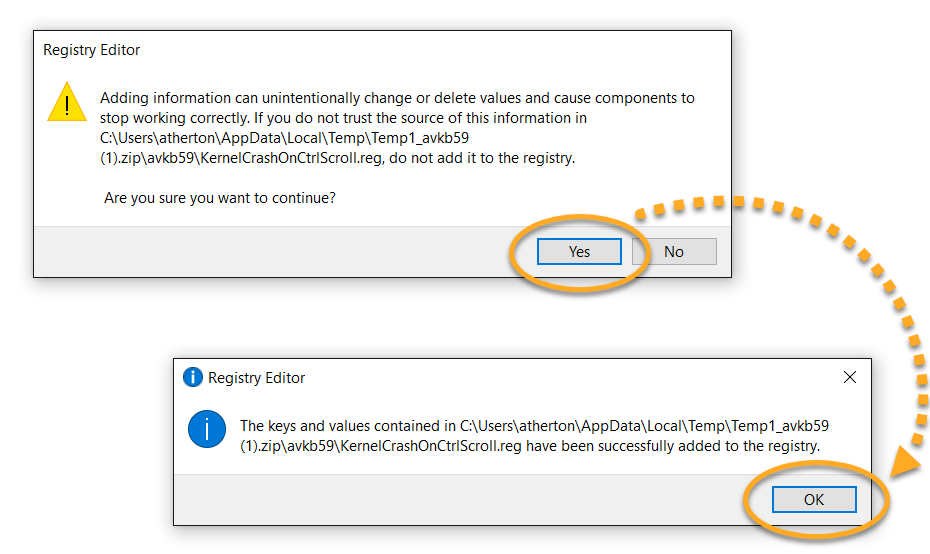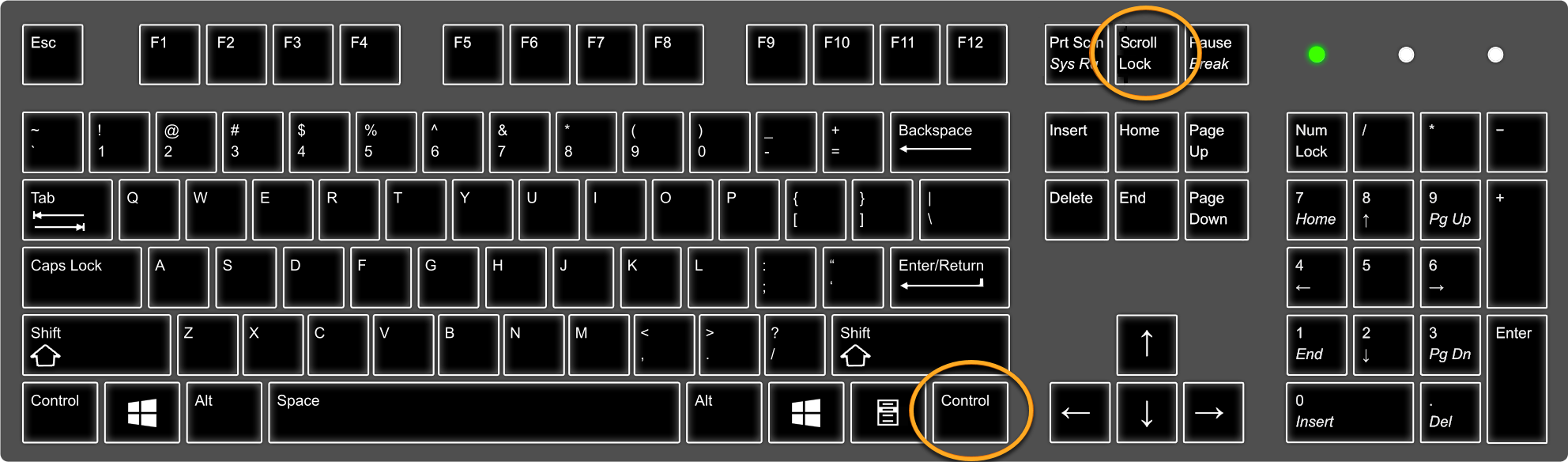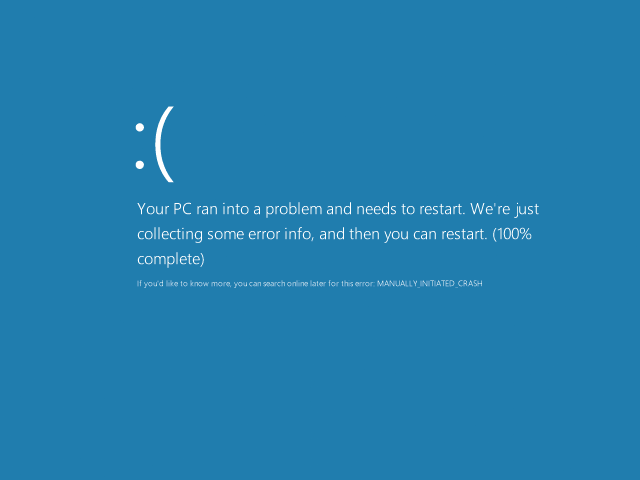Für die Diagnose von Leistungs- und Kompatibilitätsproblemen werden Sie vom AVG-Support möglicherweise aufgefordert, ein Kernel-Speicherabbild von Ihrem PC zu erstellen. Eine Kernel-Speicherabbilddatei wird während eines PC-Absturzes automatisch erstellt und enthält den gesamten vom Kernel verwendeten Speicher. Folgen Sie den Schritten in diesem Artikel, um ein Kernel-Speicherabbild unter Microsoft Windows zu erstellen, sofern das System nicht vollständig blockiert ist.
Anweisungen
Sobald Sie die Abbilddatei erstellt haben, können Sie sie an den AVG-Support senden. Sie können dafür ein Support-Ticket verwenden, wenn die Größe der Abbilddatei 5 MB oder weniger beträgt.
Wenn die Abbilddatei größer als 5 MB ist, laden Sie sie anhand der Anweisungen im folgenden Artikel auf den AVG-FTP-Server hoch:
Weitere Informationen zu dieser Fehlerbehebung und den Registrierungseinträgen in der Datei SmallCrashOnCtrlScroll.reg finden Sie im folgenden Artikel auf der Microsoft-Website:
- Alle Windows-kompatiblen AVG-Produkte für Privatanwender
- Microsoft Windows 11 Home / Pro / Enterprise / Education
- Microsoft Windows 10 Home/Pro/Enterprise/Education – 32-/64-Bit
- Microsoft Windows 8.1 Home/Pro/Enterprise/Education – 32-/64-Bit
- Microsoft Windows 8 Home/Pro/Enterprise/Education – 32-/64-Bit
- Microsoft Windows 7 Home Basic/Home Premium/Professional/Enterprise/Ultimate – Service Pack 1 mit benutzerfreundlichem Rollup-Update, 32-/64-Bit